Har du noen gang brukt den populære appen f.lux på datamaskinen din for automatisk å justere farger gjennom dagen, eller Samsungs blålysfilter på Galaxy S9? Ideen bak disse funksjonene er å legge mindre belastning på øynene når du tilbringer hele dagen med å stirre på skjermene.
På samme måte inkluderer OnePlus en innstilling på OnePlus 6 og eldre modeller bare kalt Night Mode, og det er like enkelt å veksle som det er på øynene dine.
Merk: Denne funksjonen er tilgjengelig i OxygenOS versjon 4.0 og nyere, for OnePlus-enheter som går tilbake til OnePlus 3.
- Hvordan aktivere nattmodus
- Hvordan stille inn et tilpasset tidsområde for nattmodus
Hvorfor vil du bruke nattmodus?
Husk den gangen du sjekket telefonen like etter å ha våknet, før øynene dine hadde tid til å tilpasse seg, og du ble blindet av skjermbildet lysere enn solen? På en mer seriøs måte kan blått lys ha forskjellige negative effekter på deg, fra å forstyrre søvnsyklusen din til å undertrykke melatonin, så det er verdt å aktivere nattmodus og redusere inntaket av blått lys - spesielt når det krever så få trinn.
OxygenOS: Topp 10 funksjoner du trenger å vite
Hvordan aktivere nattmodus
Aktivering av nattmodus tar bare noen få trykk i enhetens innstillinger.
- Åpne Innstillinger-app.
- Bla ned til Enhet kategori.
-
Trykk på Vis undermeny.

- Trykk på Nattmodus.
-
Under Manual skyver du Slå på modus for nattmodus.

Det er det! Du bør legge merke til at skjermen gradvis skifter til en merkbart varmere fargetone, og delen Effektstyrke under bryteren for nattmodus blir tilgjengelig for å finjustere skjermtemperaturen. Du kan også få tilgang til nattmodus direkte fra varslingsskyggen.
Hvordan stille inn et tilpasset tidsområde for nattmodus
Mens du er i innstillingene, kan du stille nattmodus til å sparke inn automatisk fra solnedgang til soloppgang, eller til og med stille et bestemt tidsområde manuelt.
- I nattmodusinnstillingene under Planlagt nattmodus, trykk på Slå på automatisk.
- Trykk på på hurtigmenyen Tilpasset tidsområde.
- Plukke ut Fra, og still inn ønsket starttid for nattmodus ved hjelp av popup-klokken.
-
Trykk på Til og angi når du vil at nattmodus skal avsluttes.
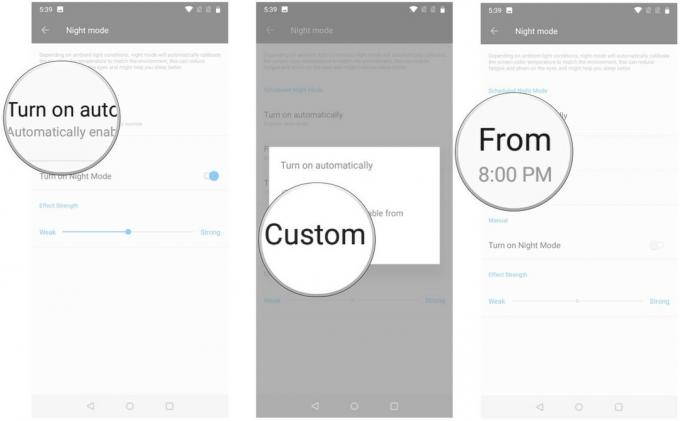
Du er ferdig! Nå skal nattmodus slå seg på automatisk mellom de egendefinerte tidene, og gi øynene litt tid til å hvile deg hele dagen.
Spørsmål? Kommentarer?
Har du spørsmål om nattmodus? Vil du dele hvordan nattmodus har forbedret livet ditt, eller kanskje hvorfor du ikke bruker det? Gi oss beskjed i kommentarene nedenfor!
Oppdatert juni 2018: Denne artikkelen ble omskrevet for å gjenspeile endringer i OxygenOS på OnePlus 6.
